改装分享
简介
将成品键盘改装为无线优联,需要更换电路板和增加罗技K375s主控,也就是说需要拆下原电路板的轴体,然后将轴体重新焊接到新电路板,然后通过排线将K375s主控与新电路板连接。
以上操作中,拆卸和焊接轴体的工作量较大,当然因为键盘使用年限已长,如果您希望全部更换为新的轴体,可以额外选购FC660M适配的定位板,制作一个新的键盘内胆。
FC660M改装优联无线是基于罗技K375s主控的电路板,罗技K375s键盘有原生Fn键,而FC660M原键盘也有Fn键,为了避免两个相同名称的按键混淆,在这篇文章中FC660M的功能键被定义为Fs键。
K375s的F区可以为多媒体区(例如:Fs+0=静音),也可以为常规功能区(例如:Fs+5=F5),用户可通过 电路板背面的Fn + ESC 组合键设置,也可以使用Logitech Option软件设置。为便于后期在多设备之间切换,请完成配对后,将F区设置为常规功能区。
注意事项
- 组装完成后,为了方便使用,务必先锁定F区,具体信息请访问组合按键详解内容。
- 改造后,因背面增加锂电池和主控,不能再使用隔音棉,否则外壳会鼓起。
- FC660M 键盘有新版和老版的区别,差异是空格键帽支持的卫星轴长度不同。新版本是标准 6.25U 的钢板卫星轴,老版本是非标准钢板卫星轴(钢丝长度 XXXX 厘米)。如果继续使用老版本空格键帽,不支持“DIY 定位板+钢板卫星轴”或“PCB 卫星轴”方式。
- 对于 J、Insert、Delete、Right 四个按键:热插拔时,为避免热插拔轴座与原装定位板的钩脚冲突,需要将按键的轴座旋转 180 度;如果使用 DIY 定位板,则不需要旋转轴座。焊接焊轴体时,因按键对应的焊盘孔位较大,请使用更多的焊锡。
- 电路板支持的组合键为固定配列,不支持按键修改,也不支持全键位自定义编程。安装 Logitech Options 后,可以实现 Caps 切换提示,也可以使用“Fs+空格+按键”组合键实现切换应用/文件、切换/新增虚拟桌面、打开设置等近百项自定义功能,仅限于 F4、F5、F6、Home、PageUp、PageDown 六个按键。
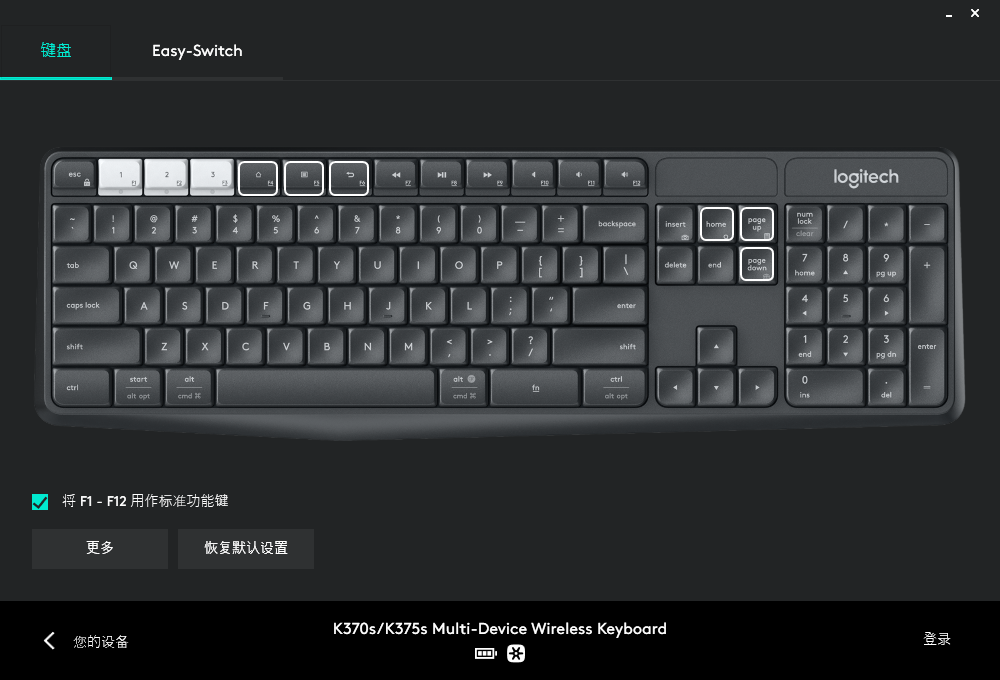
- FC660M 电路板支持焊接轴体和热插拔两种方式。焊接轴体时为倒装轴(上灯位),部分比较厚的原厂键帽,使用 PD 或 Cherry 原厂高度的键帽,会有卡轴现象;热插拔时为正装轴(下灯位),不会出现卡键帽的现象。
电路板特点
- 改装为无损改装,完美适配原装外壳,不损坏外壳,不剔除加强筋,不额外开孔,原装miniUSB接口。
- 硬件支持层切换功能,不再需要搭配U2U,不需要驱动,完美还原FC660M的24个原生组合键。
- 增加音量调整、静音、播放等快捷键,配合驱动可以实现打开文件、更多快捷功能。
- 电路板不支持背光灯,无灯光电路,无RGB灯效;不支持原Caps和Insert指示灯。
- 电路板支持焊接热插拔轴座或焊接轴体,支持三/五脚MX兼容轴,支持PCB卫星轴。
- 电路板不支持有线模式,仅支持优联2.4g/蓝牙3.0两种无线模式模式,支持三通道,一个键盘可以同时与电脑、手机和平板连接,并通过快捷键实现快速切换。
- 1150mAh锂电池供电,miniUSB充电口,支持充电指示和电量指示功能,方便掌握充电进度和剩余电量。
- 支持 Fs 和 Ctrl 按键互换,改进原功能切换键位置设计不合理的问题。
配件说明
包含的配件:
- 焊接好的充电功能、降压功能、充电接口、排线母座、锂电池母座、主控固定铜柱和其他配件
- 带有PH2.0公头的3.7V锂电池(800mAh长条型锂电池,无需剔除加强筋)
- 三通道拨码开关(在背面使用,实现电源通断、电量指示功能)
- 12脚拨动开关(在正面使用,实现Fs与Ctrl按键互换功能)
不包含的配件:
电路板不包含以下配件,请朋友们自己准备,或者选购。
- FC660M的原装外壳、定位板和钢板卫星轴
- K375s主控和优联接收器(必备,否则就像缺少大脑,无法工作)
- 凯华或佳达隆热插拔底座(可选,如不用热插拔底座,可以直接焊接轴,更加稳定)
- 适配的机械键盘键帽(必备,否则无法正常使用)
组装说明
- 连接排线。将排线另一端安装到主电路板,主电路板上的排线母座为推拉式,排线金手指背向电路板,请注意区别。
- 安装主控。
- 使用附赠的 PH2.0 接口电源线,,替换主控自带的电源线(红色为正极,黑色为负极),并插入主电路板的“主控供电”接口。这一个为可选项,也可以直接将主控自带的电源线焊接到主电路板。
- 先将排线一端(两端是一样,没有区分)安装到主控小板,主控小板上的排线母座为翻盖式,排线金手指面向主控板。
- 固定主控。电路板提供一个铜柱,使用M2螺丝将主控小板固定至铜柱,稍微固定即可,不需要用大力。
- 安装电池。将锂电池公头插入主电路板的“锂电池”接口。组合核对正负极,红线为正极,黑线为负极。
- 测试功能。安装电池和主控后,请在焊接轴体或者热插拔轴座前进行测试。使用镊子短接每个按键的两个焊盘(即轴体两个金属针脚对应的位置),确认按键正常触发。
- 安装轴体。
- 热插拔方案。将轴体两个金属脚对准热插拔轴座的孔位,垂直于定位板,轻缓按压。 热插拔方案安装轴体时,为了受力平衡,按压时务必从背面顶住热插拔轴座,防止热插拔轴座被顶下来,导致电路板损坏。
- 焊接轴体方案。将轴体两个金属脚对准小的圆形焊盘,垂直按压,逐个焊接。为避免轴脚扎破锂电池和排线,建议将其下方轴体的金属脚剪短,焊锡多一些,焊接后形成圆滑的凸点。
- 焊接通道切换指示灯。
- 热插拔方案。电路板已经在1、2、3位置焊接指示灯,不需用户焊接操作。
- 焊接轴体方案。配好 3mm 直插指示灯,从 1、2、3 按键的轴体正面插入指示灯,从背面焊接。指示灯的长脚(正极)对应主电路板方形焊盘(正极),指示灯的短脚(负极)对应主电路板的圆形焊盘(负极)(注意:负极圆形焊盘比较大,请多加锡)。
使用说明
组装完成后,请先配对键盘。为了后续方便使用,务必先锁定 F 区。
DIP 开关
DIP开关位于原位置,一共有3个档位,具有不同的功能:
- 1 档为电源总开关,也用于与接收器的配对;
- 2 档为电量指示开关,拨到 ON 时充电指示灯有显示;
- 3 档为 K375s 原生 Fn,主要用于锁定 F 区。将 3 档拨到 ON 相当于一直按下并按住 Fn 键不松开;将 3 档拨到 OFF 相当于松开 Fn 键。
键位配置
空格位置提供了一个拨动开关,将开关手柄拨到左边,将互换FC660M键盘Fs和R-Ctrl按键的功能。
指示灯说明
充电指示灯
充电指示灯位于电路板背面,插上USB充电线,指示灯有两种显示效果:
- 红色–正在充电(充满电后会变为绿色)。
- 绿色–锂电池满电或未安装锂电池。
注意:不支持快充,请使用电脑的USB接口进行充电。
电量指示灯
为便于朋友们方便的掌握锂电池电量,增加了电量指示灯,将背面三通道拨码开关的第2通道拨动到ON位置时,电量指示灯亮:
- 白色–电量充足,我还能用很长时间,不需要充电;
- 黄色-电量中等,充不充电都可以,取决于你的心情;
- 红色-电量较少,这时候可以充电了,赶快找数据线吧;
- 不亮-电量不足,赶快充电吧!赶快充电吧!赶快充电吧!
备注:如果没电导致键盘无法使用了,这时也不用担心,插上USB线可以边充电边使用键盘!
通道指示灯
对应于K375s键盘F1、F2、F3按键位置的指示灯,FC660M在1、2、3按键位置安装有三个指示灯,通过这三个指示灯可以方便的确定当前连接的通道状态,准确理解指示灯状态对熟练使用键盘和切换通道有很好的帮助作用:
接通电源,或者按下【Fs+空格】组合键并松开时,可触发通道指示灯:
- 常亮(约3秒)表示已配对,键盘正常使用;
- 慢速闪烁表示未配对,等待优联配对;
- 快速闪烁表示未配对,等待优联或蓝牙配对。
组合按键说明
为便于后期在多设备之间切换,请完成配对后,将F区设置为常规功能区。
Fs+空格为K375s原生Fn键,记住这个按键,再加上熟练K375s的操作后,就可以对键盘的操作得心应手了。
切换通道
- Fs+空格+1 为切换到第 1 通道,切换后 1 键下方的指示灯有反应;
- Fs+空格+2 为切换到第 2 通道,切换后 2 键下方的指示灯有反应;
- Fs+空格+3 为切换到第 3 通道,切换后 3 键下方的指示灯有反应。
常规组合按键
这些是指Fs+5=F5之类的组合键,FC660M支持24个组合键,请参加配列中每个键帽的侧刻标记。
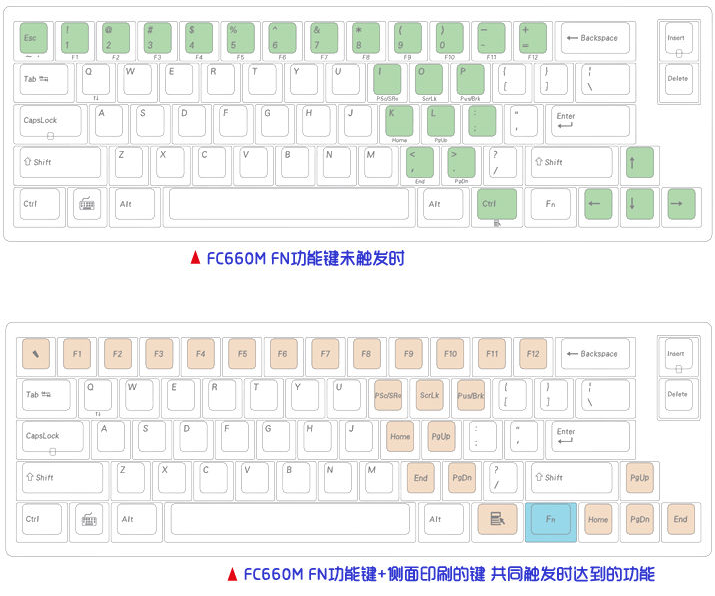
特殊组合说明
K375s键盘有几个原生的组合键,例如Fn+Esc为切换F区,但因为设置了Fs+Esc=~,而且Fs的优先级高于Fn,因此对于K375s支持的原生组合键就不管用了,这是如需要使用这些组合键,请配合电路板背面的三通道拨码开关的第3通道的Fn按键使用。
更多关于基于 K375s 主控的键盘使用问题,请访问罗技K375s常见问题。